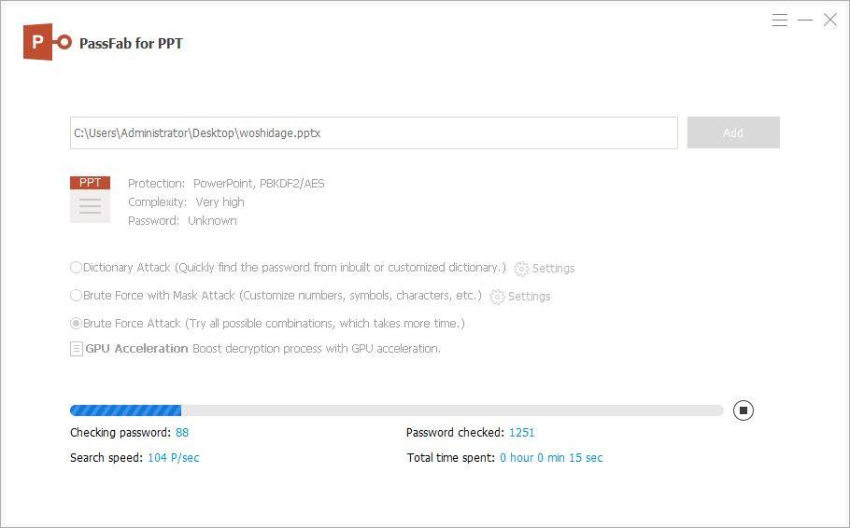- PassFab 4WinKey
- PassFab iPhone Unlock
- PassFab Activation Unlock
- PassFab للـ Office
- PassFab للـ Word
- PassFab للـ Excel
- PassFab للـ PPT
- PassFab للـ PDF
- PassFab للـ RAR
- PassFab للـ ZIP
- مجموعة أدوات PassFab ToolKit
- استعادة مفتاح المنتج
- أداة فتح نسخة iPhone الإحتياطية
- أداة ادارة كلمات مرور iOS
يمكنك اتباع هذا الدليل لمعرفة كيفية اختيار الطريقة المثلى لفك تشفير ملفات PPT باستخدام هذه الأداة.
الخطوة الأولى: قم بإدخال عرض PowerPoint مشفر
قم بتثبيت وتشغيل أداة PassFab للـ PPT. حينها ستعرض لك الواجهة الرئيسية لها.

ثم اضغط على زر "إضافة" لكي تقوم بإدخال ملف الـ PowerPoint المشفر الذي تود فكه.


الخطوة الثانية: اختر طريقة فك كلمة المرور المناسبة لك
توجد ثلاث طرق لفك كلمة المرور. وهنا بعض المعلومات عنها:
طريقة القاموس: يمكن استخدام هذه الطريقة إذا كان لديك ملف نصي به قاموس يحتوي تركيبات الحروف والأرقام المختلفة والتي تتخذها بشكل متكرر ككلمة مرور لملفاتك. يمكنك الضغط على "إعدادات" ثم "إضافة قاموس" للعثور على كلمة المرور بسرعة من هذا القاموس أو من القاموس المدمج بالأداة.
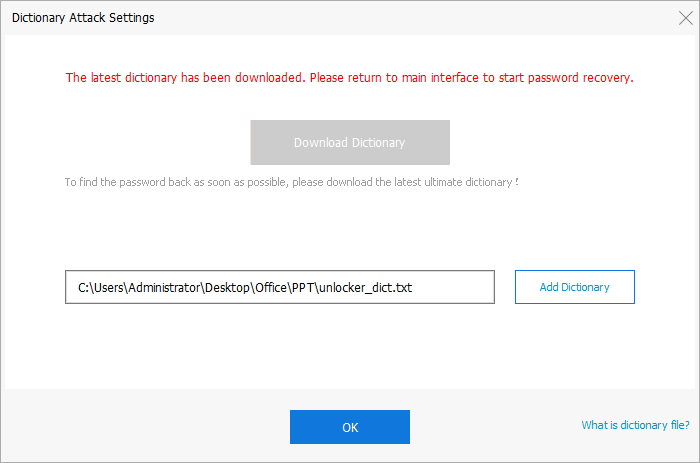
ملاحظة: إذا ظهرت لك نافذة منبثقة تطلب منك ترقية المكتبة التي بداخل القاموس. يمكنك الموافقة عليها لأنها خطوة مهمة وستأخذ بعض الوقت لإتمامها.
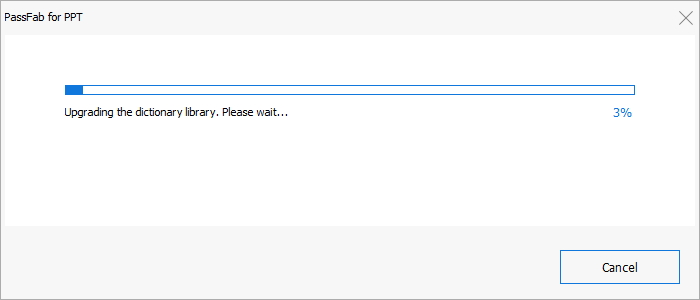
طريقة القوة الغاشمة باستخدام القناع: إذا كان لديك بعض المعلومات عن كلمة المرور التي نسيتها، يمكنك الضغط على إعدادات وتعريف هذه الإعدادات بنفسك وفقاً للمعلومات التي تتذكرها عن كلمة المرور.
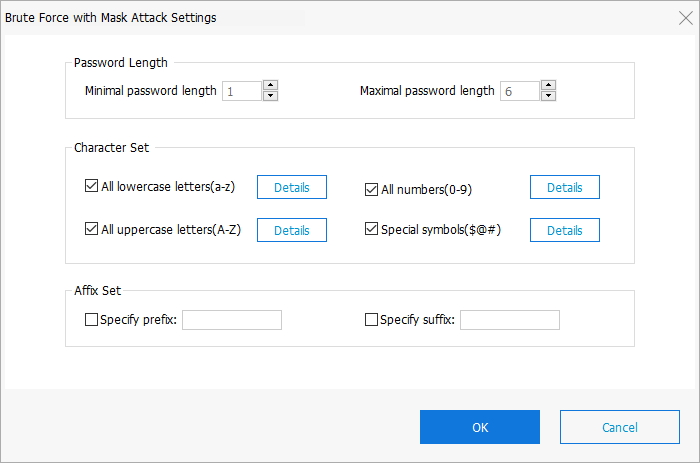
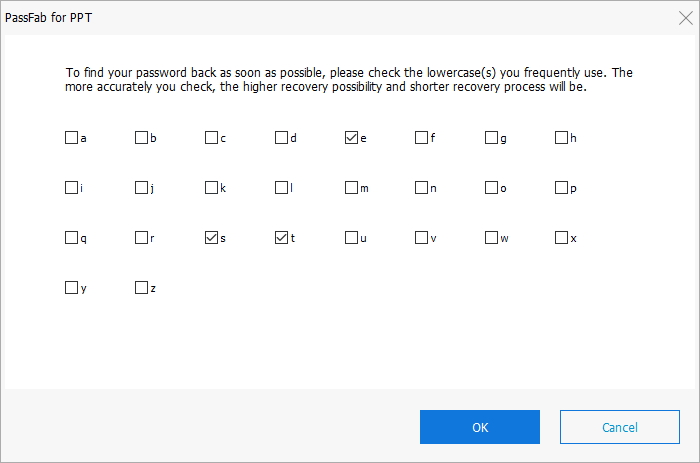
طريقة القوة الغاشمة: يوصى باستخدام هذه الطريقة إذا لم تتذكر أي معلومة مطلقاً عن كلمة المرور. سيتم تجربة جميع تركيبات كلمات المرور بشكل افتراضي بدون الحاجة لأي إعدادات.
الخطوة الثالثة: البدء في استعادة كلمة مرور ملف الـ PowerPoint
الآن اضغط على زر "إبدأ" لإعطاء الأمر لأداة PassFab للـ PPT للبدء. بعد إنتهاء العملية يمكنك إغلاق النافذة والخروج من الأداة ثم يمكنك استخدام كلمة المرور للوصول لملف الـ PPT المغلق.